การเบลอขอบภาพใน Photoshop จะทำให้ภาพดูน่าประทับใจและน่าสนใจยิ่งขึ้น ค้นพบ ขั้นตอนในการเบลอขอบภาพใน Photoshop ได้จากบทความต่อไปนี้
 |
เพียงไม่กี่ขั้นตอนง่ายๆ คุณก็สามารถเบลอขอบภาพใน Photoshop ให้ดูสวยงามยิ่งขึ้นได้ ด้านล่างนี้คือขั้นตอนโดยละเอียดในการเบลอขอบภาพใน Photoshop ที่ใครๆ ก็ทำได้
ขั้นตอนที่ 1: ขั้นแรก ให้เปิดแอปพลิเคชัน Photoshop แล้วแทรกภาพที่คุณต้องการเบลอขอบโดยคลิกไฟล์และเลือกวางแบบฝัง จากนั้นเลือกภาพบนคอมพิวเตอร์ของคุณ
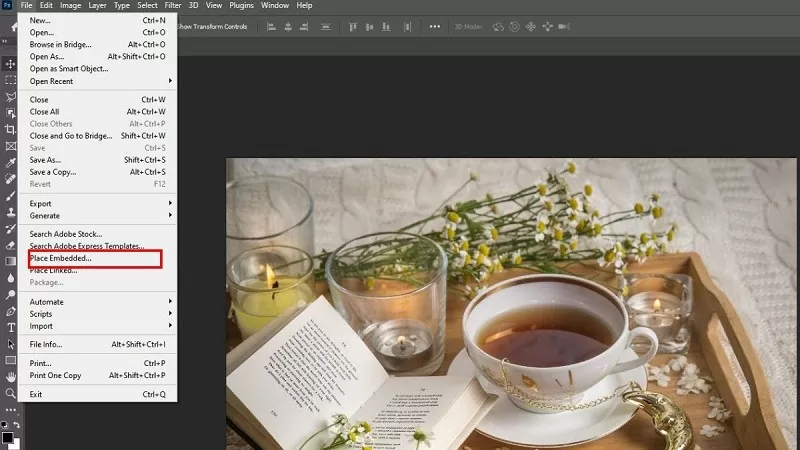 |
ขั้นตอนที่ 2: คลิกที่ไอคอนเครื่องมือ Elliptical Marquee ที่อยู่ในกลุ่ม Marquee บนแถบเครื่องมือด้านซ้ายเพื่อเริ่มเบลอขอบของภาพรวมใน Photoshop
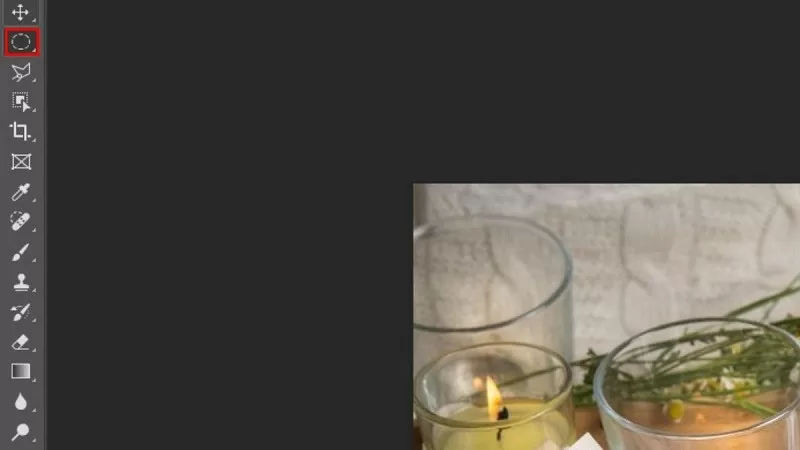 |
ขั้นตอนที่ 3: ต่อไป ให้วาดวงรีรอบวัตถุในภาพ หากต้องการเบลอพื้นที่อื่นๆ คุณยังสามารถเปลี่ยนตำแหน่งหรือขนาดของส่วนที่เลือกได้ตามความต้องการ หลังจากสร้างส่วนที่เลือกแล้ว ให้คลิกขวาที่ขอบของพื้นที่นั้น แล้วเลือก "Feather"
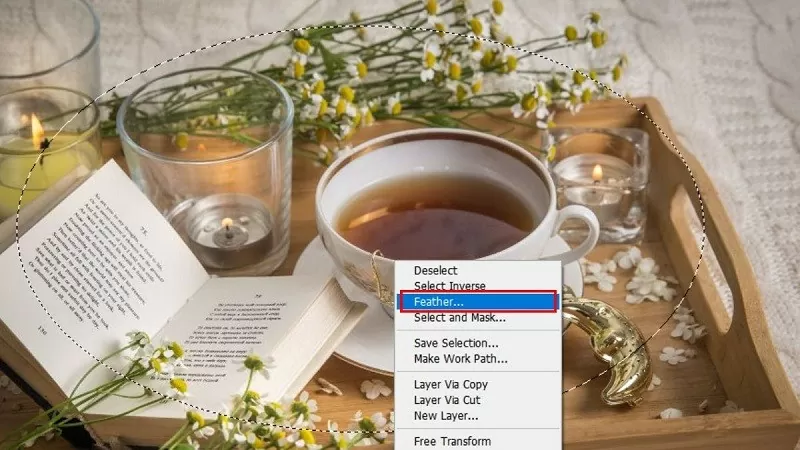 |
ขั้นตอนที่ 4: ที่นี่ คุณปรับระดับ "รัศมีความเบลอ" (เช่น 50 พิกเซล) และกดตกลงเพื่อนำไปใช้
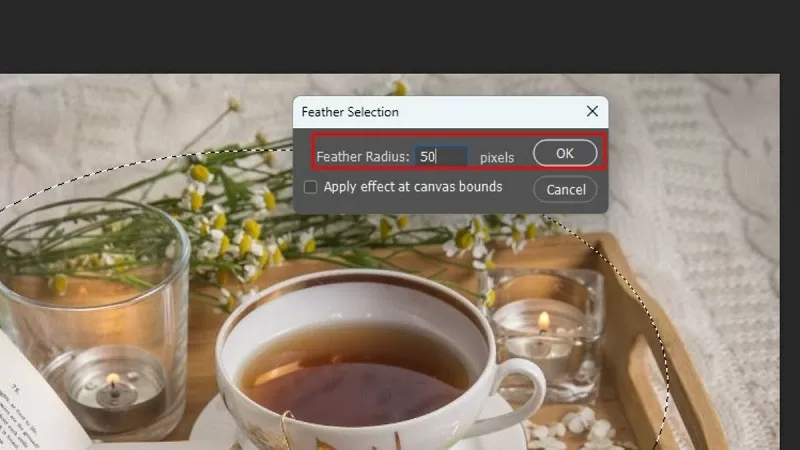 |
ขั้นตอนที่ 5: คลิกที่ด้านนอกของวงรีแล้วเลือก “ย้อนกลับการเลือก”
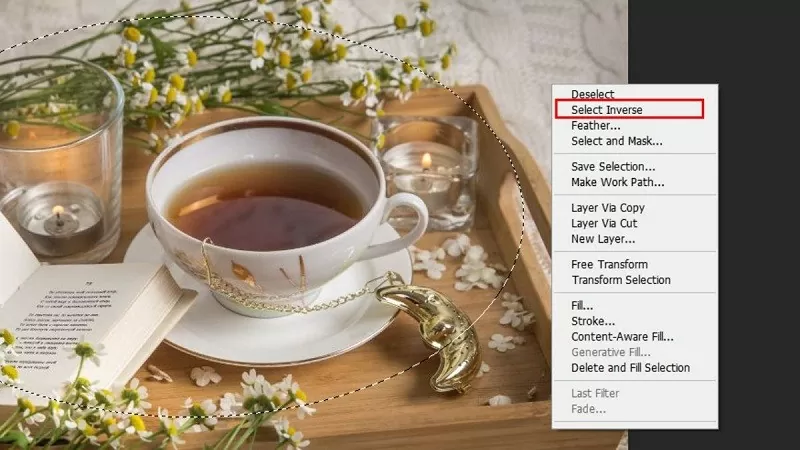 |
ขั้นตอนที่ 6: ในแผงตัวอย่างสี ให้เลือกสีพื้นหลังสีดำหรือสีขาวตามที่คุณต้องการ
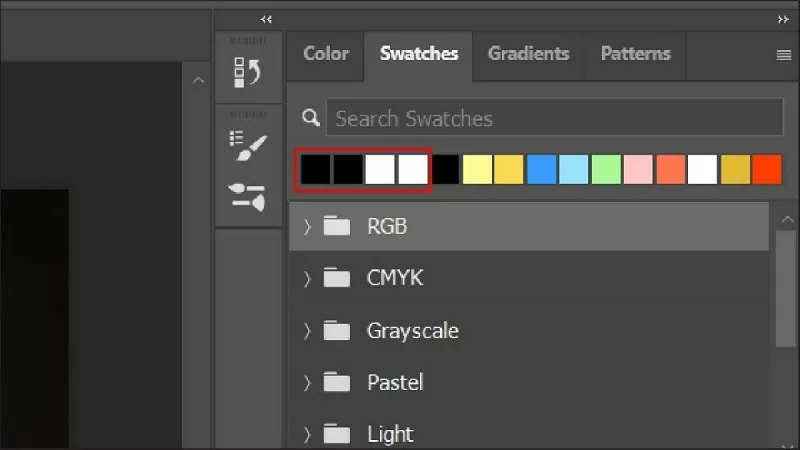 |
ขั้นตอนที่ 7: คลิกไอคอนเลเยอร์ใหม่ (เครื่องหมายบวก) ที่ด้านล่างของแผงเลเยอร์เพื่อสร้างเลเยอร์ใหม่
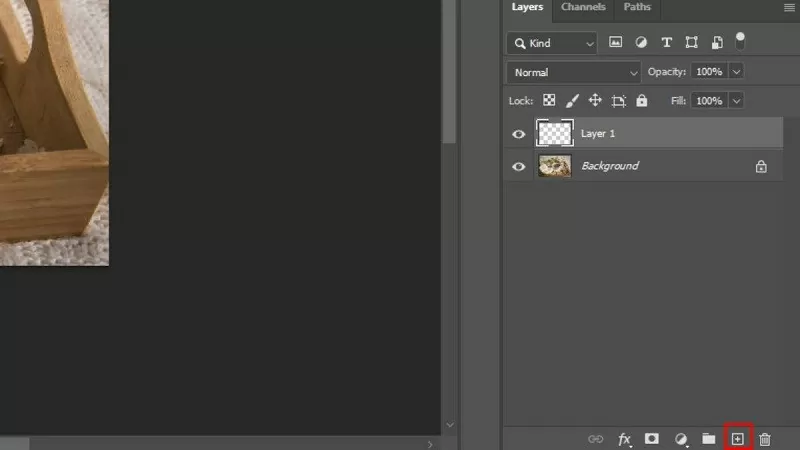 |
ขั้นตอนที่ 8: จากนั้น เติมสีในพื้นที่ที่เลือกโดยไปที่ "แก้ไข" ในตัวเลือกเนื้อหา ให้เลือกสีพื้นหน้า (Foreground Color) และปรับค่า Opacity เป็นประมาณ 70% หากต้องการเบลอขอบภาพใน Photoshop ให้มากขึ้น ให้เพิ่มดัชนีนี้ แล้วคลิกตกลงเพื่อนำไปใช้งาน
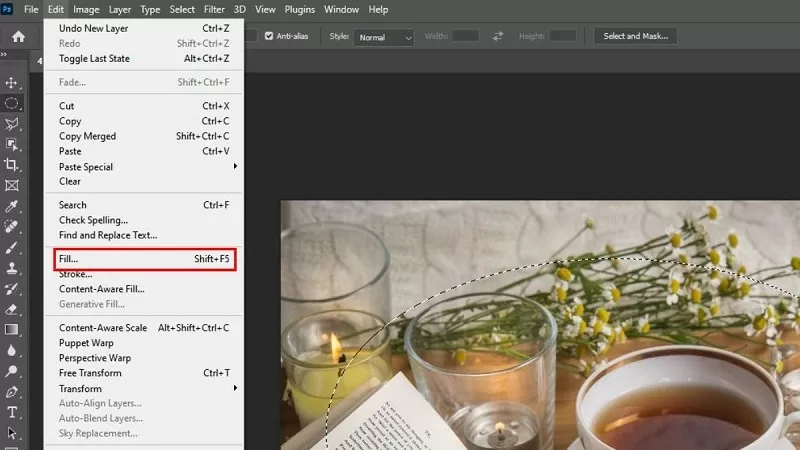 |
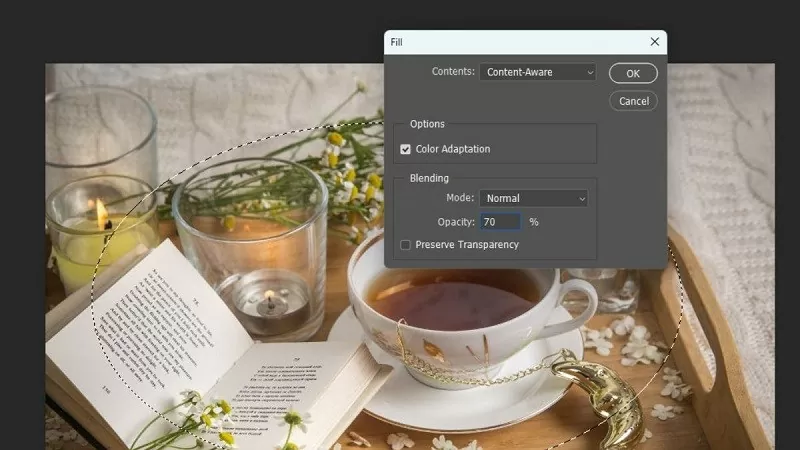 |
ขั้นตอนที่ 9: หลังจากทำตามขั้นตอนข้างต้นเสร็จแล้ว คุณจะเห็นว่าขอบภาพเบลออย่างเป็นธรรมชาติ ช่วยให้ตัวแบบดูโดดเด่นยิ่งขึ้น หากต้องการส่งออกภาพ ให้ไปที่เมนู "ไฟล์" เลือก "บันทึกเป็น" และเลือกประเภทไฟล์ที่ต้องการ (JPEG, PNG...)
หวังว่าการแบ่งปันข้างต้นจะช่วยให้คุณเบลอขอบภาพใน Photoshop ได้อย่างง่ายดาย ขอให้คุณประสบความสำเร็จและมีผลงานที่น่าประทับใจ
แหล่งที่มา







![[ภาพ] ขบวนพาเหรดของกองกำลังทหารในทะเล](https://vphoto.vietnam.vn/thumb/1200x675/vietnam/resource/IMAGE/2025/9/2/3d4b1f9b40e447e0839d3f99b748169a)





















![[ภาพ] โครงการศิลปะแห่งชาติพิเศษ “80 ปี แห่งการเดินทางสู่อิสรภาพ-เสรีภาพ-ความสุข”](https://vphoto.vietnam.vn/thumb/1200x675/vietnam/resource/IMAGE/2025/9/2/42dac4eb737045319da2d9dc32c095c0)






































![[สด] ขบวนแห่และเดินขบวนฉลองครบรอบ 80 ปี การปฏิวัติเดือนสิงหาคม และวันชาติ 2 กันยายน](https://vphoto.vietnam.vn/thumb/402x226/vietnam/resource/IMAGE/2025/9/2/ab9a5faafecf4bd4893de1594680b043)











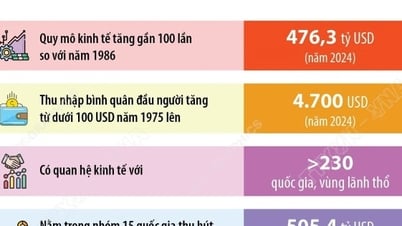














การแสดงความคิดเห็น (0)